Google Pay Custom QR Code | गूगल पे क्यूआर कोड में अमाउंट कैसे सेट करें?
पीयर-टू-पीयर लेनदेन को आसान बनाने के लिए, गूगल पे ने एक सुविधाजनक सुविधा पेश की है जिससे यूजर्स कस्टम अमाउंट के क्यूआर कोड बना सकते हैं। मतलब की Google Pay Custom QR Code में अमाउंट सेट कर सकते हैं। यह सुविधा आपको एक निश्चित राशि निर्धारित करने देती है जो आप प्राप्त करना चाहते हैं, जिससे पैसे का ट्रांसफर बिना किसी झंझट के हो जाता है। जैसे ही भेजने वाला आपके कस्टम क्यूआर कोड को स्कैन करता है, पूर्व-निर्धारित राशि ऑटोमैटिक रूप से दर्ज हो जाएगी, और वे इसे बदल नहीं पाएंगे। इस पोस्ट में हम आपको गूगल पे पर कस्टम अमाउंट क्यूआर कोड बनाने की प्रक्रिया के बारे में बताएंगे।
ये भी पढ़ें:
| Google Pay में शिकायत कैसे करें? | UPI Apps और बैंक की पूरी लिस्ट |
| Google Pay द्वारा USA से भारत में पैसे कैसे ट्रांसफर करें? | Google Pay Business QR Code Kit Unboxing |
Google Pay Custom QR Code क्या है?
गूगल पे अब आपको अपना कस्टम अमाउंट का QR कोड बनाने की सुविधा देता है। इसका मतलब है कि अगर आप किसी से ₹5000 प्राप्त करना चाहते हैं तो आप ₹5000 का QR कोड बना सकते हैं और उसे भेजने वाले को शेयर कर सकते हैं। जब भेजने वाला इस QR कोड को स्कैन करेगा तो यह राशि भर जाएगी और वह पेमेंट कर सकेगा। साथ ही भेजने वाला राशि नहीं बदल सकता।
जैसे ही आप गूगल पे ऐप बंद करेंगे यह कस्टम QR कोड रिसेट हो जाएगा और आपको फिर से डिफ़ॉल्ट सामान्य QR कोड दिखाई देगा।
एक बार जब आप कस्टम QR कोड बना लेते हैं तो इसे फ़ोन की गैलरी में इमेज के रूप में सेव कर सकते हैं और किसी को भी शेयर कर सकते हैं ताकि आपके द्वारा सेट QR कोड की राशि प्राप्त की जा सके। जब तक बैंक अकाउंट गूगल पे से लिंक रहेगा तब तक QR कोड एक्टिव रहेगा।
तो चलिए गूगल पे पर कस्टम अमाउंट का QR कोड बनाएँ।
Google Pay Custom QR Code | गूगल पे क्यूआर कोड अमाउंट कैसे सेट करें?
गूगल पे खोलें और अपने प्रोफ़ाइल तक पहुंचें
शुरुआत करने के लिए, अपने मोबाइल डिवाइस पर गूगल पे ऐप खोलें। जैसे ही आप ऐप में हैं, अपने प्रोफ़ाइल सेक्शन तक नेविगेट करें। यह आमतौर पर ऐप के इंटरफ़ेस के ऊपरी बाएं या दाएं कोने में मिलता है।
अपने डिफ़ॉल्ट क्यूआर कोड को ढूंढें
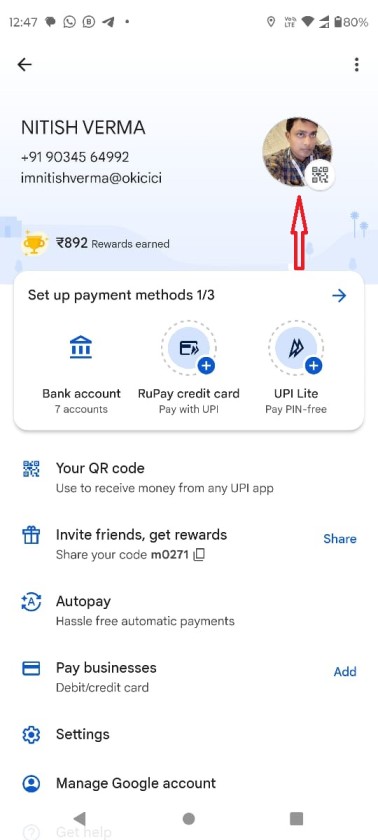
अपने प्रोफ़ाइल सेक्शन के अंदर, आपको “Your QR Code” नामक एक विकल्प मिलेगा। इस विकल्प पर टैप करें ताकि आप अपने डिफ़ॉल्ट क्यूआर कोड तक पहुंच सकें, जिसका आमतौर पर भुगतान प्राप्त करने के लिए उपयोग किया जाता है।
अगला, स्क्रीन के टॉप पर स्थित तीन डॉट्स आइकन को ढूंढें। यह आइकन अतिरिक्त विकल्पों और सेटिंग्स को दिखाता है। आगे बढ़ने के लिए इस पर टैप करें।
विकल्पों की सूची में से, “Set Amount.” चुनें। यह वो सुविधा है जो आपको अपने कस्टम क्यूआर कोड के लिए राशि निर्दिष्ट करने देती है।
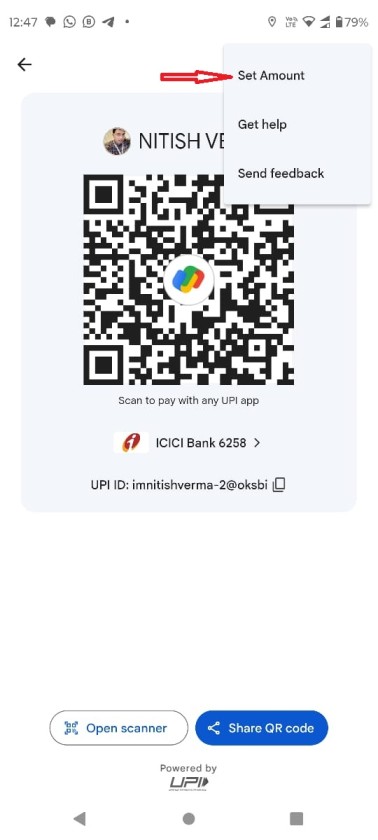
अब, आप वह विशिष्ट राशि दर्ज कर सकते हैं जो आप प्राप्त करना चाहते हैं। उदाहरण के लिए, अगर आप ₹10 के लिए कस्टम क्यूआर कोड बनाना चाहते हैं, तो “10” दर्ज करें और “ओके” पर टैप करके अपने चयन की पुष्टि करें।
बधाई हो! आपने सफलतापूर्वक निर्दिष्ट राशि के साथ अपना कस्टम क्यूआर कोड जनरेट कर लिया है। आपके द्वारा दर्ज की गई राशि क्यूआर कोड के अंदर ही प्रमुख रूप से प्रदर्शित होगी। यह कोड अब शेयर करने के लिए तैयार है।
आप अपने कस्टम क्यूआर कोड को विभिन्न तरीकों से शेयर कर सकते हैं। भेजने वाला आपके फ़ोन से सीधे कोड को स्कैन कर सकता है, इसके लिए अपना पसंदीदा यूपीआई (यूनिफ़ाइड पेमेंट्स इंटरफ़ेस) ऐप्लिकेशन इस्तेमाल कर सकता है। वैकल्पिक रूप से, आप व्हाट्सएप जैसे मैसेजिंग प्लेटफॉर्म के माध्यम से इसे शेयर कर सकते हैं ताकि निर्दिष्ट भुगतान राशि प्राप्त हो सके।
जब कोई भेजने वाला आपके कस्टम क्यूआर कोड को यूपीआई ऐप्लिकेशन का उपयोग करके स्कैन करता है, तो पूर्व-निर्धारित राशि पेमेंट सेक्शन में स्वचालित रूप से दिखाई देगी। महत्वपूर्ण रूप से, भेजने वाले को राशि को एडिट करने का विकल्प नहीं मिलेगा, जिससे यह सुनिश्चित होगा कि आपको ठीक वही पेमेंट मिलता है जो आपने मांगा था।
निष्कर्ष
गूगल पे के कस्टम अमाउंट क्यूआर कोड सुविधा के साथ, पेमेंट हैंडल करना आसान है। आप विभिन्नट्रांजेक्शन अमाउंट के लिए कई कस्टम क्यूआर कोड बना सकते हैं और उन्हें अपने भेजने वालों के साथ शेयर कर सकते हैं, पेमेंट प्रक्रिया को सरल बनाते हुए। इस सुविधा का सुविधाजनक और सुरक्षित होना इसे गूगल पे का बेहतरीन टूल बनाता है। खुद इसे आज़माएं और गूगल पे पर कस्टम अमाउंट क्यूआर कोड की सरलता का अनुभव करें।

![[2024] पंजाब नेशनल बैंक सरस्वती एजुकेशन लोन कैसे मिलेगा?PNB Saraswati Education Loan Interest, Apply](https://technicalmitra.com/wp-content/uploads/2024/03/PNB-Saraswati-Education-Loan-Scheme-768x431.jpg)

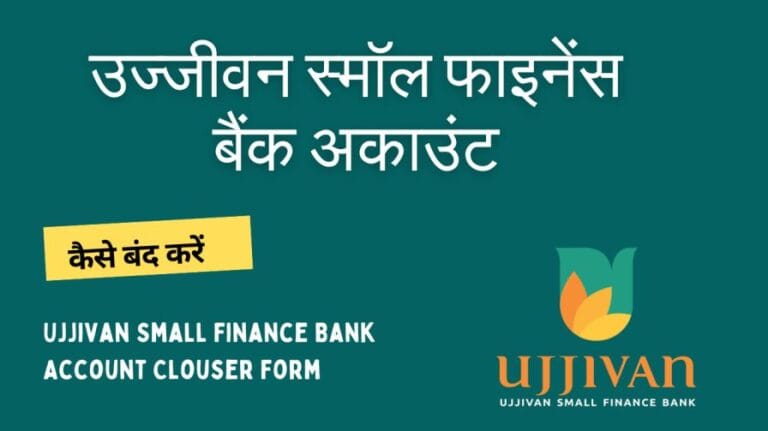
![[2024] में बैंक कब बंद रहेंगे | 2024 में बैंक छुट्टियों की लिस्ट National Bank Holidays List | January 2024](https://technicalmitra.com/wp-content/uploads/2023/12/Bank-Holidays-List-2024-768x431.jpg)